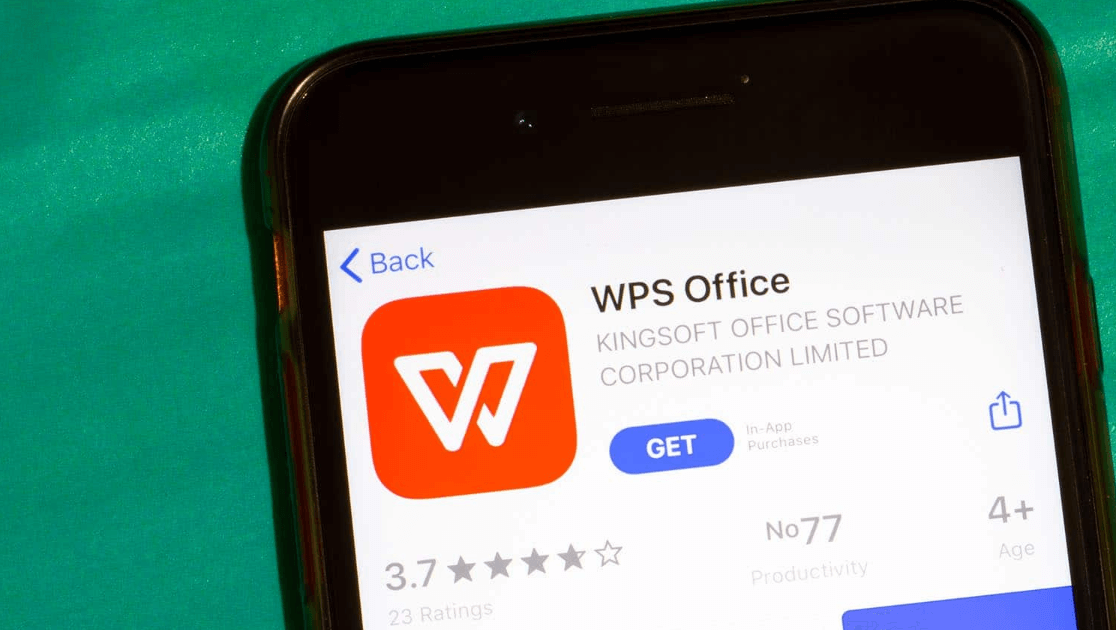WPS Office 怎样快速对齐段落内容?
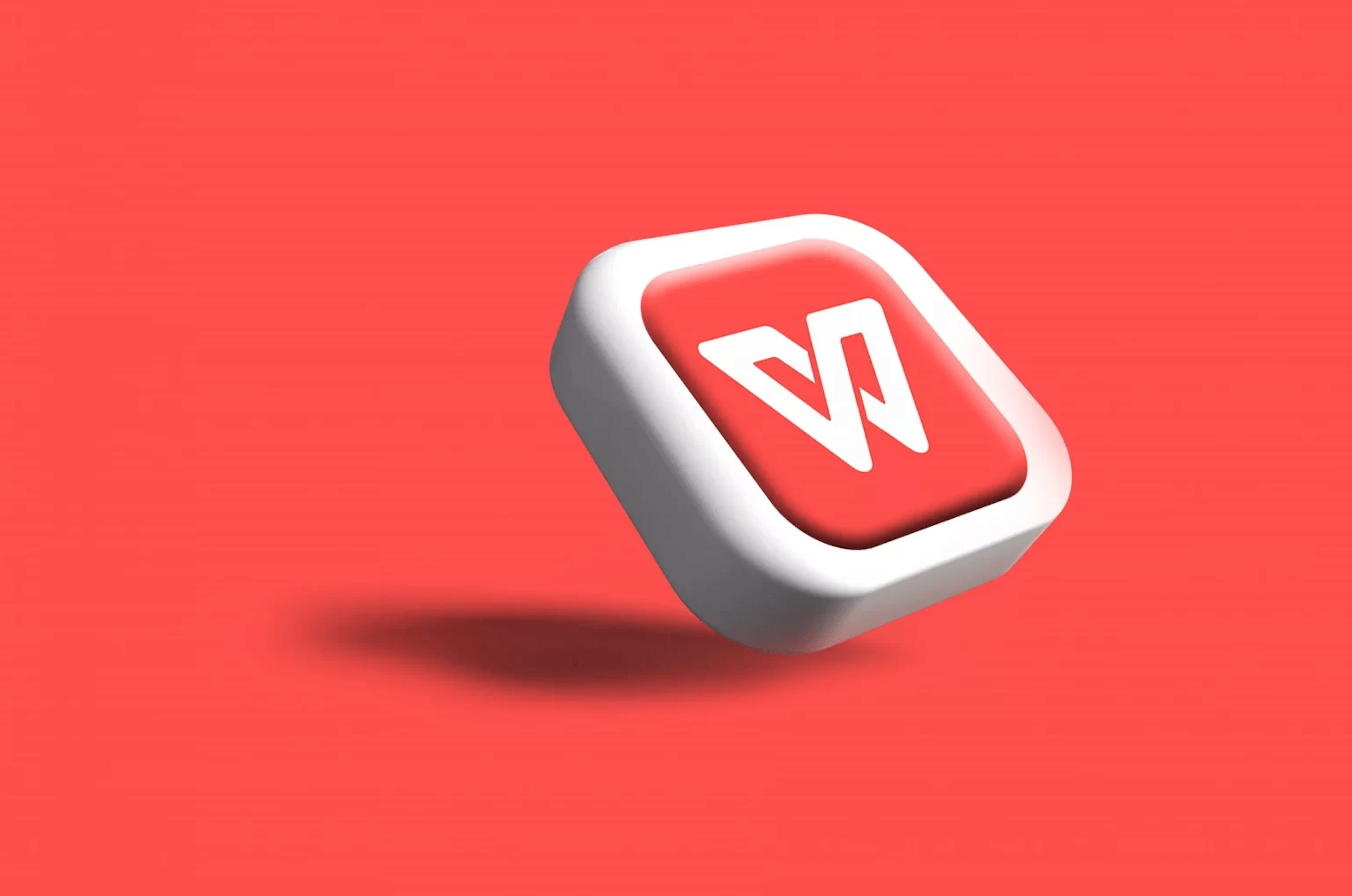
手动对齐的痛点与常见困扰
许多用户初涉文档编辑时,常陷入以下低效场景:
空格键滥用
依赖反复敲击空格实现"视觉对齐",导致换行时格式错乱、难以批量修改。
缩进混乱
首行缩进不一致、项目符号参差不齐,破坏文档专业感。
多对象协同难
图文混排时,图片与文字无法快速居中对齐;表格内文字忽上忽下。
格式继承问题
粘贴外部内容(如网页文本或从 Microsoft Word、Excel 复制的内容)后,自带格式干扰当前对齐设置。
协作场景困扰
当文档通过 石墨文档、腾讯文档 或 飞书文档 进行云端协作时,混乱的对齐格式会增加团队成员的理解与修改成本。
WPS 内置的高效对齐工具集
WPS Office 提供了多层次、可视化的对齐方案,核心工具包括:
- "开始"选项卡对齐按钮组:最直接的左对齐、居中对齐、右对齐、两端对齐操作入口。
- 段落设置对话框:提供精确的缩进控制(左缩进、右缩进、首行缩进)、特殊格式设置及行距调整。
- 标尺工具:可视化拖拽调整缩进位置(首行缩进、悬挂缩进、左缩进),操作直观。
- 制表符 (Tab Stops):解决复杂内容(如目录、名单、数据项)的垂直列对齐问题。
- 表格单元格对齐:针对表格内文本,提供9种对齐方式(靠上左/中/右,中部左/中/右,靠下左/中/右)。
- 快捷键支持:快速执行常用对齐命令(如 Ctrl + L 左对齐,Ctrl + E 居中对齐)。
一步步实现完美对齐
以下以 WPS 文字(对应 Microsoft Word 功能)为例,详解操作步骤:
1. 基础文本对齐(左/中/右/两端对齐)
步骤1: 选中需要对齐的一个或多个段落。
步骤2: 在顶部"开始"选项卡的"段落"功能组中,直接点击所需的对齐方式图标(左对齐、居中对齐、右对齐、两端对齐)。
技巧: 使用快捷键效率更高:Ctrl + L (左对齐), Ctrl + E (居中), Ctrl + R (右对齐), Ctrl + J (两端对齐)。
2. 精确缩进控制(首行缩进、悬挂缩进、左右缩进)
方法A:使用标尺 (推荐 - 直观快捷)
- 显示标尺:确保"视图"选项卡 -> "标尺"复选框被勾选。
- 调整首行缩进:选中段落,拖动标尺上方的倒三角滑块 (↓) 到所需位置(通常2字符,约0.75厘米)。
- 调整悬挂缩进:拖动标尺下方的正三角滑块 (△) (悬挂缩进常用于参考文献列表)。
- 调整左缩进:拖动标尺下方小方块滑块 (▌) ,整体移动段落左侧边界。
- 调整右缩进:拖动标尺右侧的上三角滑块 (△)。
方法B:使用段落对话框 (更精确)
- 选中段落。
- 在"开始"选项卡 -> "段落"功能组右下角,点击小箭头图标打开"段落"对话框。
- 在"缩进和间距"选项卡下的"缩进"区域:
- 设置"左侧"、"右侧"缩进值(单位可为字符、厘米等)。
- 在"特殊格式"下拉框中选择"首行缩进"或"悬挂缩进",并在"磅值"框输入具体数值(如2字符)。
3. 项目符号/编号列表对齐优化
问题: 项目符号后的文本起始位置不一致。
解决方案:
- 选中整个列表。
- 打开"段落"对话框。
- 在"缩进"区域,将"左侧"缩进设置为一个正值(如1厘米)。
- 将"特殊格式"设置为"悬挂缩进",并将"磅值"设置为与"左侧"缩进相同的值(如1厘米)。这样项目符号会悬挂在左侧缩进之外,文本起始位置完美对齐。
- 也可通过标尺:同时调整左缩进滑块 (▌) 和悬挂缩进滑块 (△) 到相同位置。
4. 使用制表符 (Tab Stops) 实现复杂列对齐
场景: 制作目录(页码对齐)、人员名单(姓名、部门、电话分列)、简单数据项。
操作:
- 清除现有空格:确保列之间使用 Tab 键分隔,而非空格。
- 设置制表位:
方法1:在标尺上直接点击需要添加制表位的位置。点击标尺左上角的制表符选择器切换类型(左对齐、居中对齐、右对齐、小数点对齐)。
方法2:双击标尺或通过"段落"对话框 -> "制表位(T)..."按钮打开"制表位"对话框。可精确设置位置、选择对齐方式、添加前导符(如目录中的点线)。
应用: 在文本中,按 Tab 键将光标跳转到下一个制表位位置输入内容。选中多行按 Tab 键可批量对齐。
5. 表格内文本对齐
步骤:
- 选中需要对齐的单元格、行、列或整个表格。
- 在"表格工具"选项卡(选中表格后出现)中,找到"对齐方式"功能组。
- 从9种预设组合(靠上左/中/右,中部左/中/右,靠下左/中/右)中点击选择所需方式。最常用的是"水平居中"或"中部居中"。
6. 图文/对象对齐
步骤:
- 插入图片、形状、文本框等对象。
- 选中对象,顶部会出现"绘图工具"或"图片工具"选项卡。
- 在"排列"功能组中,使用"对齐"下拉菜单。可选择:
- 相对于页面对齐(左对齐、水平居中、右对齐、顶端对齐、垂直居中、底端对齐)。
- 相对于多个选中对象对齐(需按住 Ctrl 多选)。
- 分布对象(使多个对象水平或垂直间距相等)。
7. 清除干扰格式,确保对齐生效
从外部(网页、语雀、Notion 等笔记软件,或 Microsoft OneNote、PowerPoint)粘贴文本时,常自带格式。
操作: 粘贴后,立即点击粘贴内容旁边出现的"粘贴选项"图标 (Ctrl),选择"只保留文本" (A)。或者,粘贴后选中文本,使用"开始"选项卡 -> "清除格式"按钮 (橡皮擦擦A的图标)。
效率始于精准对齐
熟练掌握 WPS Office 的段落对齐工具,绝非仅是美化文档的"表面功夫",它能从根本上杜绝格式错乱,大幅节省排版时间,让内容逻辑更清晰、呈现更专业。无论是处理日常报告、学术论文,还是与团队在 飞书文档、腾讯文档 等平台上协作,得心应手的对齐技巧都是高效办公的基石。告别空格键的束缚,拥抱 WPS 提供的精准控制,让你的文档从此井井有条。